在 VFP 中,数据库是表的集合,即在一个数据库中可以包含若干个通过关键字段相互关联的表。
3.2.1 数据库的设计思想 
开发数据库应用系统的首要任务之一就是设计一个结构合理的数据库,它不仅能存储所需要的实体信息,而且能正确反映出实体之间的联系,以便能够方便、快速地访问所需要的信息,并得到准确的结果。
对一个数据库而言,如果数据组织得当,就能把数据库设计得相当灵活,使系统可以用多种方法组合或提供信息。
以下是数据库设计的一般步骤:
• 分析数据需求,确定数据库要存储哪些信息。
• 确定需要的表。
• 确定所需字段。
• 确定关系。
• 改进设计。
3.2.2 数据库的创建 
1. 建立数据库
完成数据库的设计之后,就可以进行数据库的创建工作。
(1) 在项目管理器中建立数据库
①打开项目文件,启动项目管理器。
• 选择“数据”选项卡中的“数据库”项,单击“新建”按钮,出现“新建数据库”对话框。
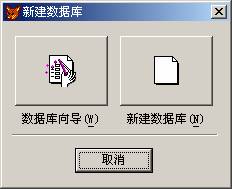
• 单击“新建数据库”按钮,出现“创建”对话框,选择文件保存位置并输入数据库名,然后单击“保存”按钮。
• 菜单方式
选择“文件 | 新建”命令或单击常用工具栏中的“新建”按钮,打开“新建”对话框,选择“数据库”文件类型,然后单击“新建文件”按钮,后面的操作与在项目管理器中建立数据库的方法相同。
( 3 )命令方式
命令格式: CREATE DATABASE [< 数据库文件名 >]
功能:创建指定的数据库文件。
2. 在项目中添加数据库
数据库被创建后,如果它还不属于项目,可以把它添加到项目中,具体操作是:
• 打开需要添加数据库的项目文件,启动项目管理器。选定“数据库”项,单击“添加”按钮,出现“打开”对话框。
• 在对话框中选择需要添加的数据库文件,单击“确定”按钮,该数据库即添加到当前项目中。
3.2.3 数据库的基本操作 
1. 打开数据库
( 1 )项目管理器方式
如果数据库属于一个项目,可以在项目管理器中选定要打开的数据库,然后单击“打开”按钮。双击数据库文件,或者选定数据库后单击“修改”按钮,可打开相应的数据库设计器。
( 2 )菜单方式
选择“文件 | 打开”命令,在“打开”对话框中选择“数据库”文件类型及文件存储位置,然后双击要打开的数据库文件,相应的数据库设计器也同时打开。
( 3 )命令方式
• 打开数据库文件
格式: OPEN DATABASE[< 数据库文件名 >]
②打开数据库文件所对应的数据库设计器
格式: MODIFY DATABASE[< 数据库文件名 >]
2. 关闭数据库
( 1 )在项目管理器中,选定需要关闭的数据库文件,然后单击“关闭”按钮。如果要关闭数据库设计器,只要单击数据库设计器窗口右上角的“关闭”按钮即可。
( 2 )命令方式
格式: CLOSE DATABASES[ALL]
说明:不带 ALL 选项,只关闭当前数据库文件;带 ALL 选项,将关闭所有的数据库文件及其它所有类型的文件。
3. 删除数据库
( 1 )在项目管理器中,选定需要删除的数据库文件,单击“移去”按钮,出现提示对话框,选择“移去”按钮,将从项目中移去选定的数据库文件;选择“删除”按钮,则选定的数据库文件从磁盘上删除。
( 2 )命令方式
格式: DELETE DATABASE[< 数据库文件名 >][DELETE TABLES]
|